Revisão do Fujitsu ScanSnap iX1500: ainda é bom em 2022?

Fujitsu ScanSnap iX1500
Resumo
O Fujitsu ScanSnap iX1500 é amplamente considerado o melhor scanner de documentos disponível para escritórios domésticos. É rápido e silencioso, oferece um alimentador de folhas confiável e vem com um software excelente e configurável.
É o melhor que você pode comprar e vem com um preço a condizer. Você precisa gastar um prêmio em seu scanner? A resposta é “Sim” se: Você tem muitos documentos para digitalizar, vários usuários precisam usá-los, tem uma mesa desorganizada ou você está levando a sério a ideia de não usar papel e quer a melhor ferramenta para o trabalho.
Caso contrário, você pode preferir um dos scanners mais baratos em nossa lista de alternativas. Usei o ScanSnap S1300i mais barato por anos e digitalizei com sucesso milhares de documentos em papel.
O que eu gosto: Velocidade de digitalização rápida. Conectividade sem fio. Grande tela sensível ao toque. Tamanho compacto.
O que eu não gosto: Caro. Sem suporte ethernet.
Índice analítico
Por que confiar em mim para esta revisão?
Seis anos atrás eu decidi ir sem papel. Eu tinha pilhas de anos de papelada, e era incontrolável. Então fiz algumas pesquisas e comprei o Fujitsu ScanSnap S1300i.
Configurei cuidadosamente o software no meu iMac para que as digitalizações fossem automaticamente OCR, armazenadas como PDFs e depois carregadas no Evernote.
Nos meses seguintes, passei cada momento livre digitalizando. Eventualmente, tudo foi feito e eu descartei a papelada que não precisava e arquivei o que fiz. E fiz questão de que no futuro minhas contas e outras correspondências fossem enviadas por e-mail.
A eliminação do papel foi um grande sucesso. Mas teria sido mais fácil se eu tivesse comprado o melhor scanner. Então este ano eu comprei o Fujitsu ScanSnap iX1500.
Por ser sem fio, não precisa estar na minha mesa e é mais fácil para outras pessoas usarem. Seu alimentador de folhas maior significa que posso digitalizar documentos grandes com mais facilidade, como a pilha de manuais de treinamento na minha estante.
Esta revisão registra minhas experiências configurando o scanner e começando a usá-lo. Espero que ajude você com sua própria decisão sobre se deve comprá-lo.
Revisão detalhada do Fujitsu ScanSnap iX1500
O Fujitsu ScanSnap iX1500 tem tudo a ver com transformar documentos em papel em digitais, e vou listar seus recursos nas cinco seções a seguir. Em cada subseção, explorarei o que o aplicativo oferece e depois compartilharei minha opinião pessoal.
1. Digitalize documentos para o seu computador
Ao configurar o scanner pela primeira vez, conectei-o a uma porta USB-A na parte traseira do meu iMac e abri a tampa. A tela sensível ao toque do scanner exibiu um URL de onde posso baixar o software necessário para o scanner.
Baixei e instalei o ScanSnap Connect para Mac. Acontece que o aplicativo descobriu o scanner por Wi-Fi por padrão, portanto, encontrar um cabo USB e conectá-lo foi uma etapa desperdiçada. A configuração foi mais fácil do que eu esperava.
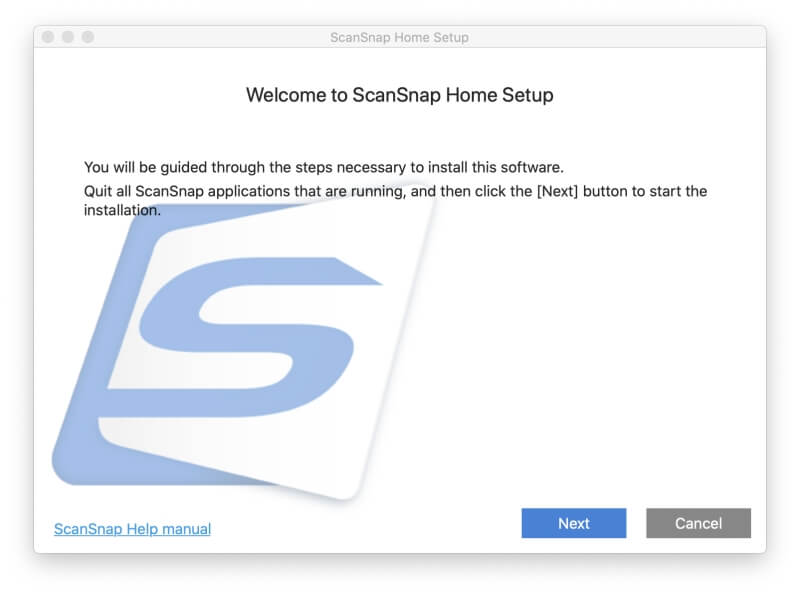
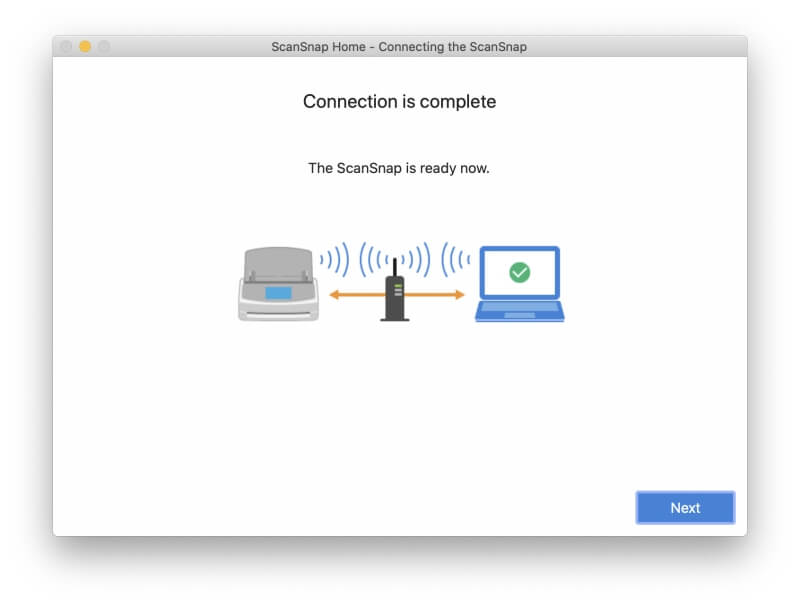
Imediatamente o aplicativo me encorajou a começar digitalizando algo. Encontrei um documento antigo de 14 páginas (7 folhas), coloquei-o no alimentador de folhas e pressionei Digitalizar.
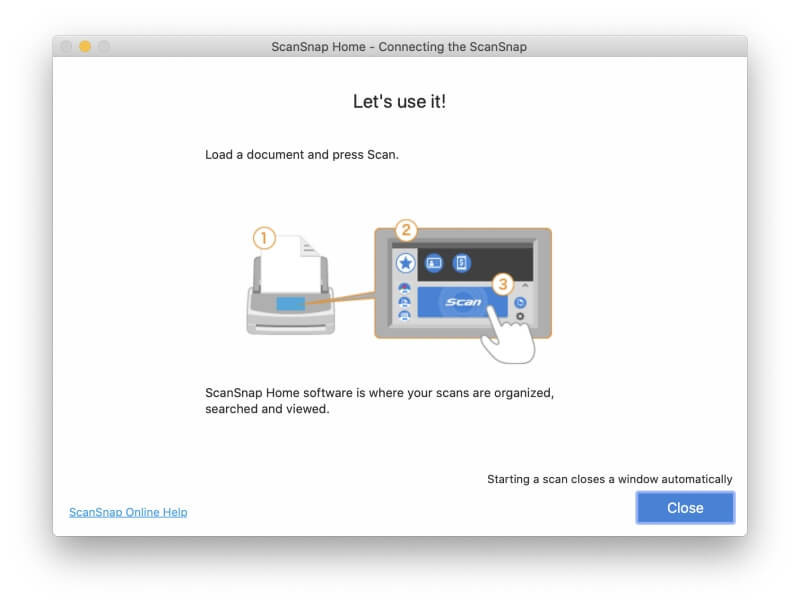
Nada aconteceu. Primeiro, eu precisava informar ao macOS que estou feliz em deixar o scanner salvar no disco rígido.
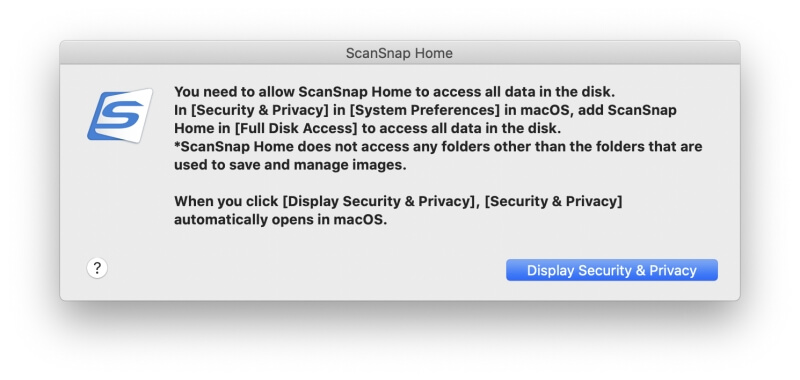
Tentei novamente e funcionou. Estou surpreso com o quão mais rápido ele verifica do que o meu antigo ScanSnap. Todas as 14 páginas foram digitalizadas silenciosamente em menos de 10 segundos e encontrei o arquivo PDF gerado no aplicativo ScanSnap Home.
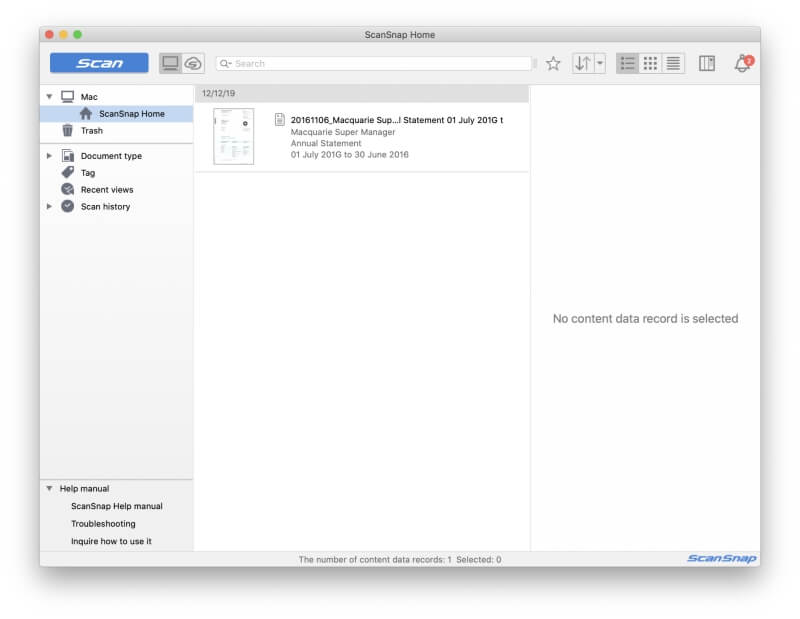
Notei algumas coisas interessantes. O aplicativo lista as datas “Scanned” e “Modified” como hoje, mas tem outro campo para “Document Date”, que lista como 6/11/16 (é assim que nós australianos escrevemos “6 November 2016”). “Data de emissão” registrada no próprio documento, que o software ScanSnap leu e interpretou corretamente.
A qualidade da impressão e das imagens no PDF não são ruins, mas parecem um pouco pixeladas e desbotadas na minha tela Retina. O documento original também não era brilhante, tendo sido impresso em uma impressora bubblejet colorida há muitos anos, mas a versão digitalizada é um pouco pior.
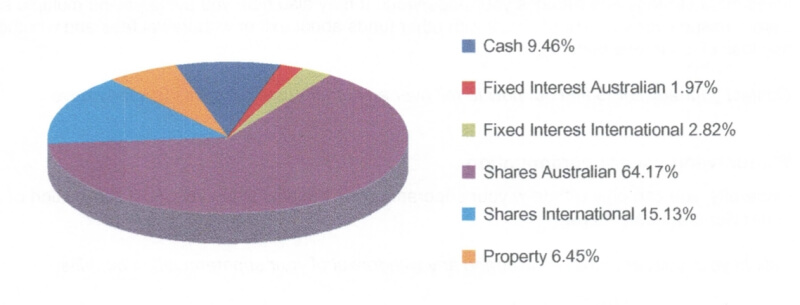
A qualidade é boa para fins de arquivamento de e-mails e documentos antigos no meu computador. Digitalizei a imagem novamente com a configuração de qualidade de imagem alterada de “Automático” para “Excelente”, e não houve muita melhoria. Essa varredura levou cerca de duas vezes mais tempo.
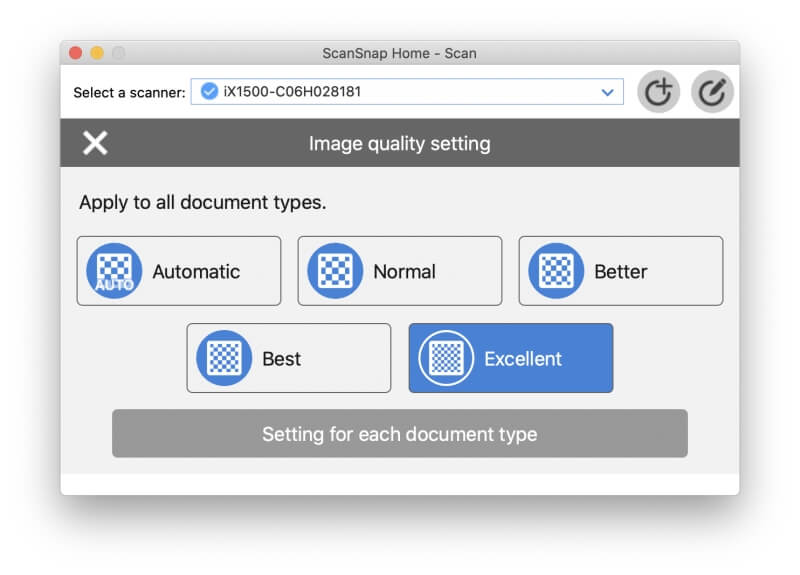
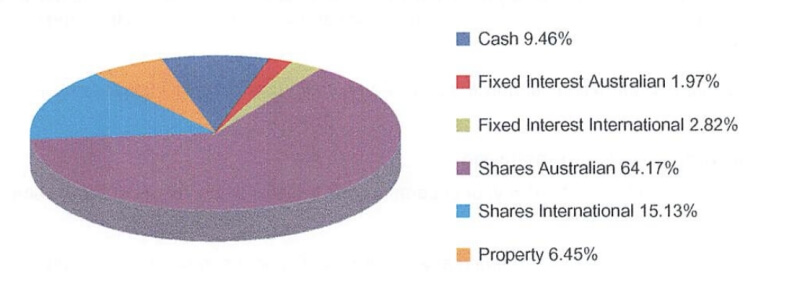
Além do ScanSnap Home, o scanner também vem com o ABBYY FineReader para ScanSnap, Nuance Power PDF Standard (para Windows) e Nuance PDF Converter para Mac.
O software ScanSnap Home permite criar perfis para diferentes tipos de digitalizações, que também são salvos na impressora. Você pode escolher a qualidade da digitalização, se ela será salva como PDF ou JPG e em qual pasta ou serviço de nuvem ela será salva. Vou criar um um pouco mais tarde na revisão.
Mas talvez você não precise criar nenhum. O aplicativo ScanSnap Connect determina automaticamente o tamanho da página, seja colorida ou preto e branco, se há impressão em ambos os lados e o tipo de documento que você está digitalizando (se é um documento normal, cartão de visita, recibo ou foto), e nomeia e arquiva apropriadamente.
Minha opinião pessoal: O ScanSnap iX1500 digitaliza de forma rápida e silenciosa para um documento PDF (por padrão) e extrai informações importantes do documento para que possa nomeá-lo adequadamente. A digitalização é muito configurável, e o scanner e o software são bastante inteligentes.
2. Digitalize documentos em seus dispositivos móveis
Dois aplicativos móveis estão disponíveis para impressoras ScanSnap: ScanSnap Connect (iOS, Android) e ScanSnap Cloud (iOS, Android).
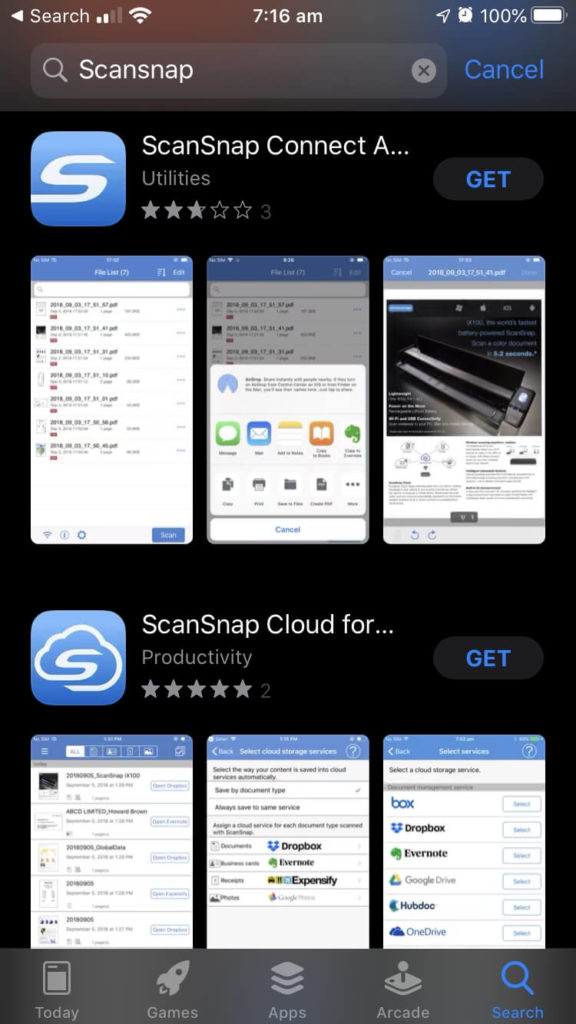
O ScanSnap Cloud usa a câmera do seu telefone para escanear em vez do seu ScanSnap, então não vamos mencioná-lo mais nesta revisão. Nesta seção, veremos o ScanSnap Connect.
Abri o aplicativo no meu iPhone e rapidamente adicionei o scanner.
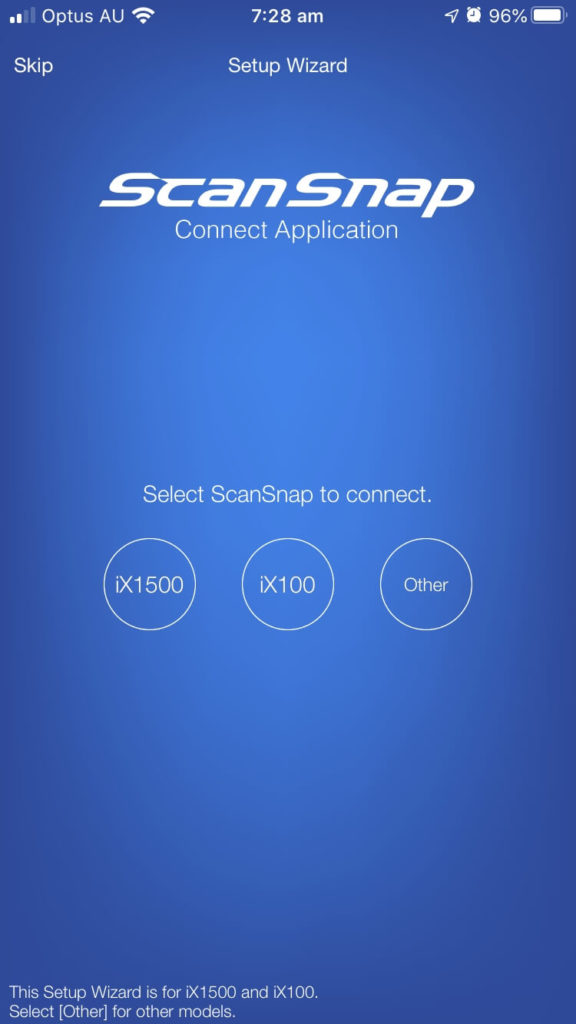
Iniciei uma digitalização do meu telefone e, como no aplicativo para Mac, o documento digitalizado foi adicionado à minha lista de documentos.
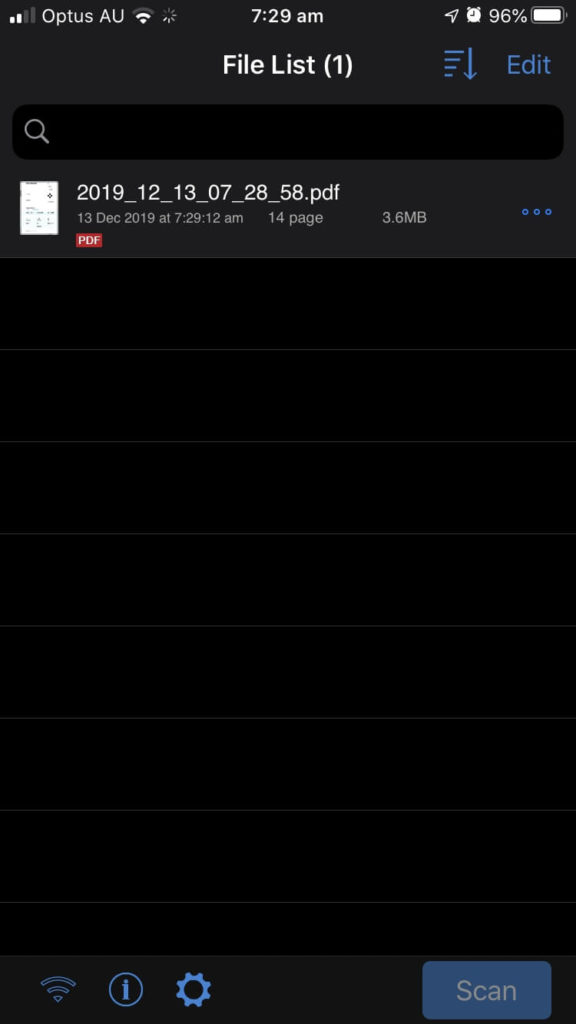
Ao contrário do aplicativo ScanSnap Home no Mac, o nome do arquivo aqui contém a data da digitalização, não a data de emissão encontrada no próprio documento. O aplicativo móvel não é tão inteligente quanto o aplicativo para Mac. Por padrão, seus documentos digitalizados não são sincronizados entre seus dispositivos, mas você pode configurar a sincronização escolhendo um serviço de nuvem nas configurações.
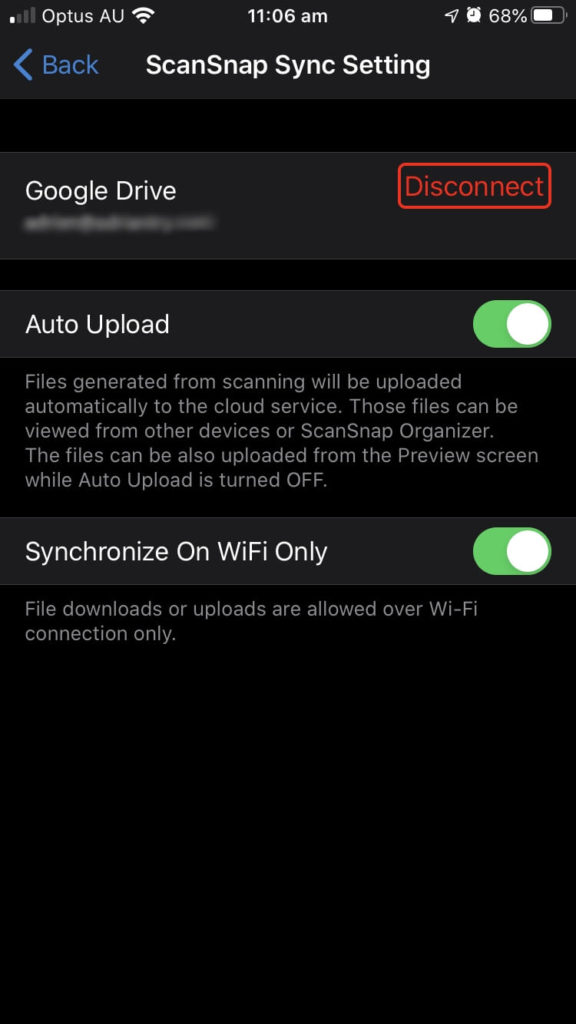
Posso usar o ScanSnap Connect para visualizar meus documentos digitalizados e enviá-los para outro lugar usando planilhas compartilhadas. Perfis de digitalização não são suportados pelo aplicativo móvel.
Minha opinião pessoal: Iniciar uma digitalização do meu iPhone geralmente é mais conveniente do que usar o meu Mac e me permite colocar o scanner longe da minha mesa. Também é um pouco menos potente. O aplicativo móvel não consegue extrair informações importantes do documento para uso na nomeação do arquivo ou armazenamento como metadados no aplicativo.
3. Digitalize documentos para a nuvem
Estou ansioso para digitalizar diretamente para serviços em nuvem usando a tela de toque do scanner sem precisar usar um computador. Para configurar isso inicialmente, preciso usar meu computador para criar uma conta ScanSnap e, em seguida, criar um novo perfil de digitalização que enviará o documento digitalizado para o serviço de nuvem de minha escolha.
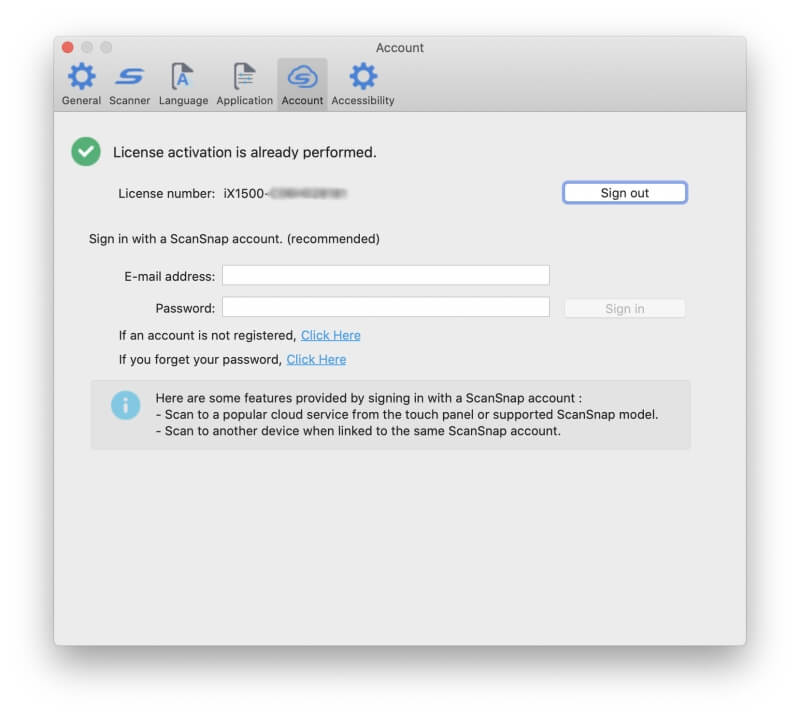
O processo de inscrição levou mais algumas etapas do que eu esperava e, assim que me inscrevi, adicionei meu endereço de e-mail e senha ao aplicativo ScanSnap Home no meu Mac, que também enviou automaticamente as configurações para o scanner.
Em seguida, criei um novo perfil para digitalizar para um serviço de nuvem.
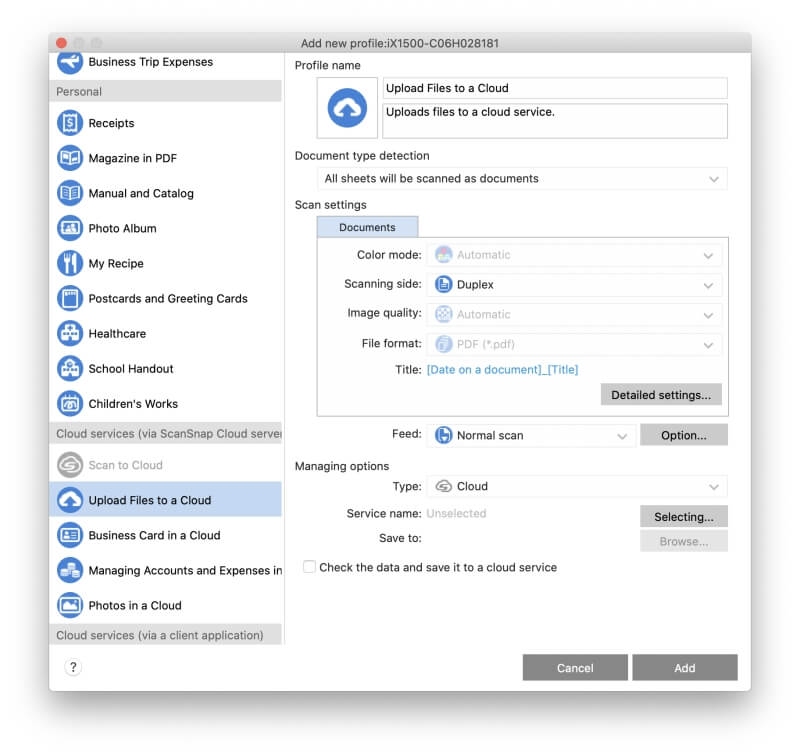
Muitos serviços em nuvem são suportados, mas notei que o iCloud Drive está ausente.
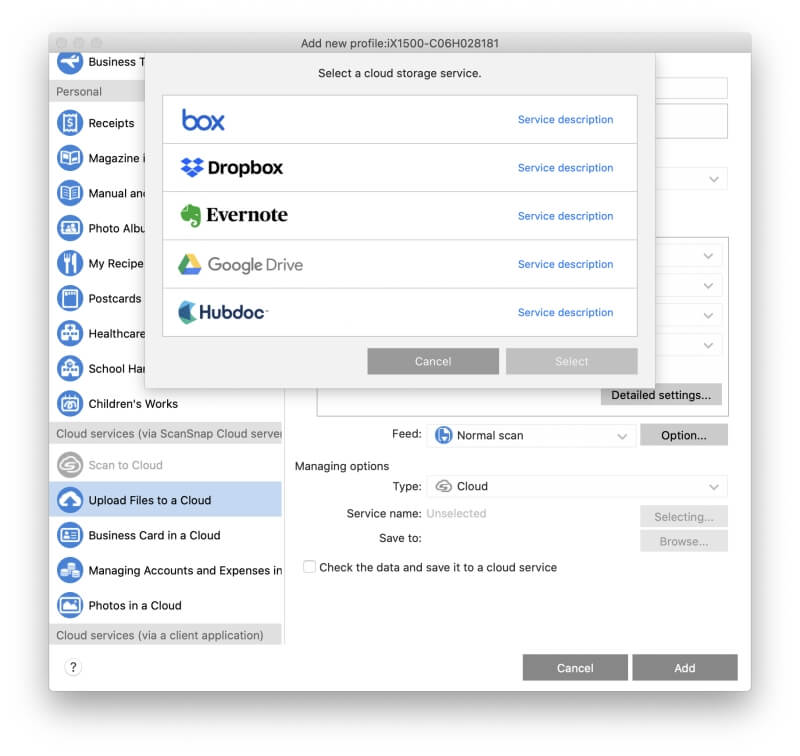
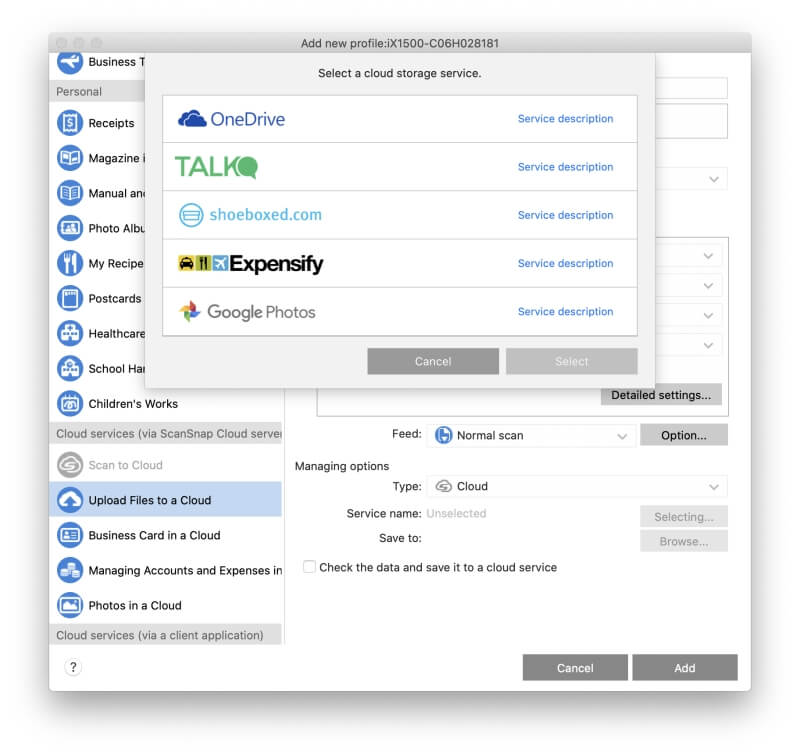
Os serviços de armazenamento em nuvem suportados incluem:
- Dropbox,
- Google Drive,
- Google Fotos,
- OneDrive,
- Evernote,
- Box.
Os serviços de contabilidade em nuvem suportados incluem:
- Despesar,
- Caixa de sapatos,
- Falar
- Hubdoc.
Configurei o novo perfil para digitalizar para minha conta do Google Drive e um novo ícone apareceu no ScanSnap Connect e na tela de toque do scanner. Tentei iniciar a digitalização a partir da tela de toque, mas apareceu uma mensagem de erro:
‘Falha ao acessar o ScanSnap Cloud. Verifique a conta do ScanSnap definida no dispositivo.‘
Isso é um problema ao fazer login na minha conta do ScanSnap Cloud, não na minha conta do Google. Não entendo o porquê: o aplicativo Mac fez login com sucesso, então o nome de usuário e a senha estão definitivamente corretos.
A Página de suporte da Fujitsu dá as seguintes sugestões:
- Defina o modo de inicialização do ScanSnap iX1500 para Normal.
- Conecte o ScanSnap iX1500 e um computador pelo cabo USB e execute o ScanSnap Home no computador.
- Feche a tampa do ScanSnap iX1500 para desligá-lo.
- Aguarde 20 segundos e abra a tampa para digitalizar novamente.
Nenhuma dessas etapas funcionou para mim, então entrei em contato com o Suporte Fujitsu para ver se eles podem ajudar.
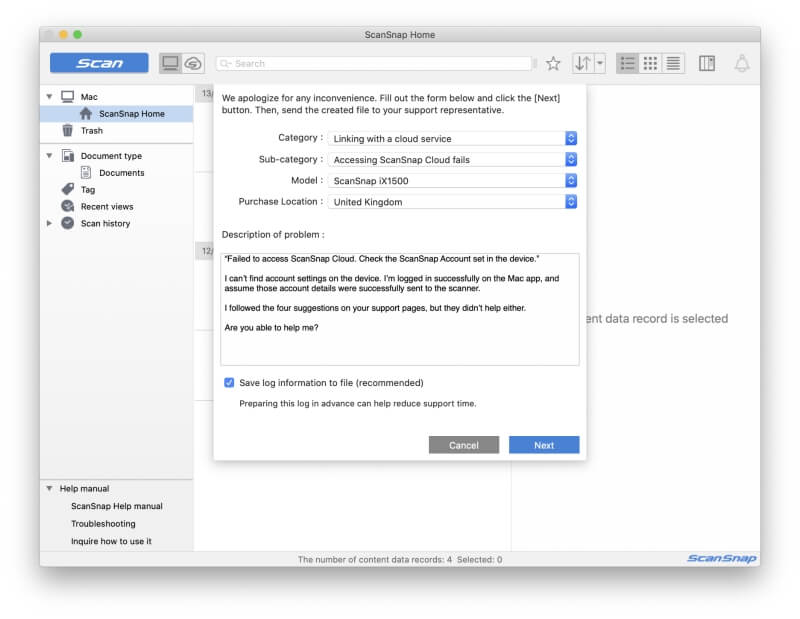
Isso foi numa tarde de sexta-feira. Agora é quarta-feira à noite, cinco dias depois, e não tive resposta. Isso é um suporte muito ruim, mas continuo otimista de que vamos fazer com que funcione. Vou adicionar quaisquer atualizações na seção de comentários abaixo.
Minha opinião pessoal: Embora ainda não tenha funcionado, digitalizar para a nuvem diretamente do iX1500 é o recurso com o qual estou mais empolgado. Isso significa que o scanner não precisa ser armazenado na minha mesa e que outros membros da família devem poder digitalizar para seus próprios serviços em nuvem. [Nota do editor: A equipe de suporte técnico nunca nos retornou, até a data de publicação.]
4. Digitalize Recibos e Cartões de Visita
O ScanSnap iX1500 reconhece automaticamente os tamanhos de papel e faz os ajustes necessários. Ao digitalizar muitas páginas menores, como vários cartões de visita ou recibos, um suporte de alimentação especial é incluído. A instalação é fácil, assim como a remoção.
Coloquei um cartão de visita na bandeja de costas para mim. A digitalização foi rápida e fácil. O software girou automaticamente o cartão para a orientação correta, mas parte da escrita não estava bem reta. Parece que o alimentador de recibos é melhor usado ao digitalizar um grande número de recibos, então eu o removi e ajustei as guias de papel para o tamanho certo para o cartão e digitalizei novamente. Perfeito.
Percebi que o aplicativo ScanSnap Home no meu Mac organiza minhas digitalizações por tipo de documento. No momento, tenho uma seção para documentos e outra para cartões de visita que contém minhas duas últimas digitalizações. Isso aconteceu automaticamente, sem nenhuma configuração minha.
Coloquei o Alimentador de Recibos de volta para escanear uma pequena pilha de recibos de papel térmico e cartões de visita. Em segundos, fiz algumas novas digitalizações em Cartões de visita e algumas em uma nova seção de Recibos. Tudo é claro e legível.
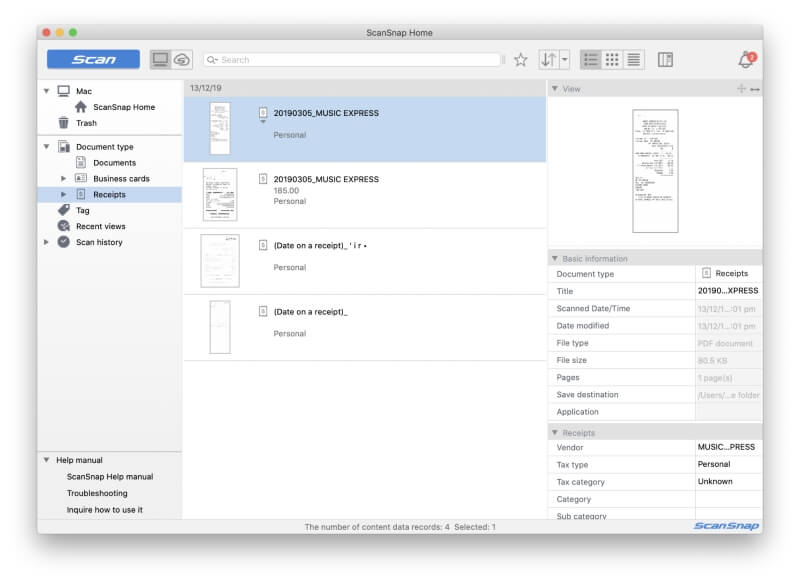
O scanner parece lidar muito bem com pequenos pedaços de papel sem instalar o Guia de Recibos, então acho que no futuro só o usarei para escanear um grande número de recibos.
Minha opinião pessoal: O iX1500 lida muito bem com pequenos pedaços de papel, incluindo cartões de visita e recibos. Os documentos digitalizados são cortados automaticamente no tamanho certo, armazenados na seção correta do aplicativo e nomeados adequadamente. Metadados relevantes são extraídos dos cartões e recibos e armazenados no aplicativo.
5. Torne seus documentos pesquisáveis com OCR
Até agora, os PDFs que criei não contêm reconhecimento óptico de caracteres. Quando tento procurar texto no documento, nada é encontrado.
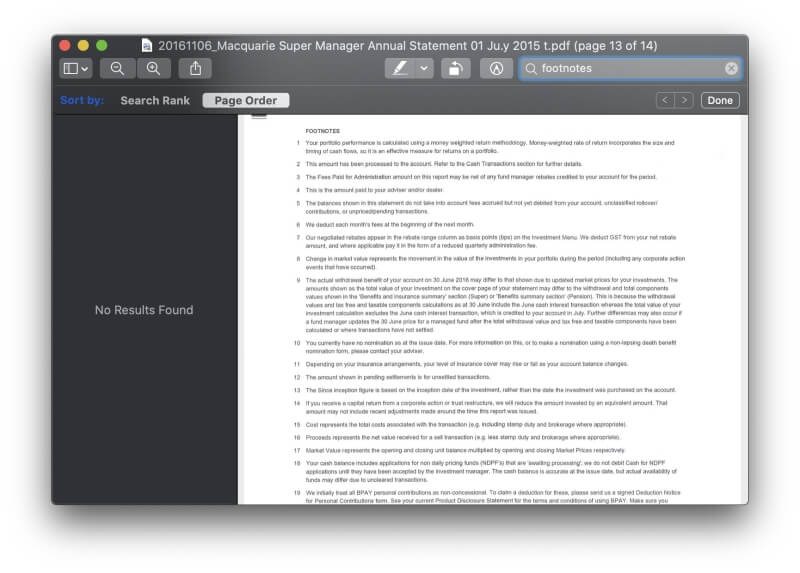
Isso me surpreendeu porque o aplicativo ScanSnap conseguiu extrair metadados relevantes dos documentos digitalizados, incluindo:
- A data em que os documentos foram originalmente criados,
- Informações de contato contidas em cartões de visita, incluindo nomes, endereços, números de telefone e endereços de e-mail,
- Detalhes da transação contidos nos recibos, incluindo o fornecedor, data da compra e valor.
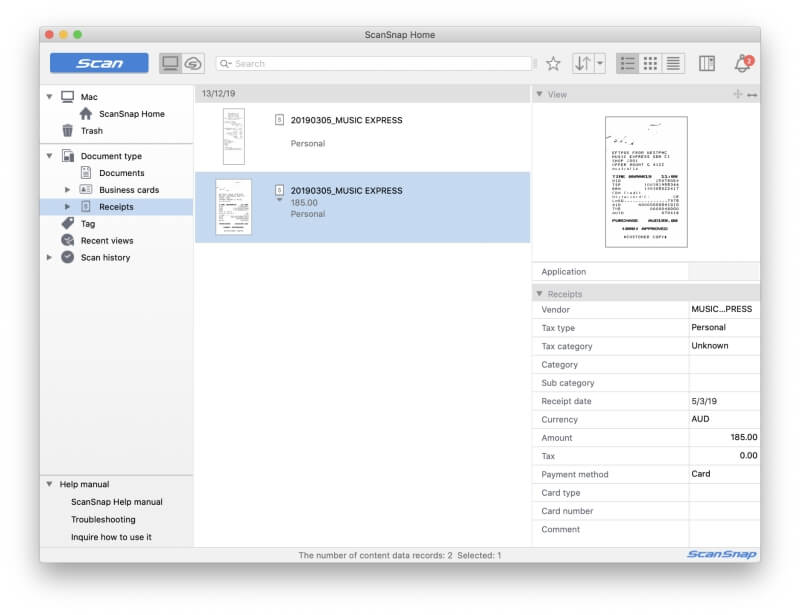
Mas o aplicativo ScanSnap Home não armazena essas informações dentro do PDF. Eu preciso de um aplicativo melhor. ABBYY FineReader é o melhor aplicativo de OCR que existe, e uma versão especial está incluída no scanner.
Após instalar o ABBYY FineReader for ScanSnap, posso clicar com o botão direito do mouse em um PDF e selecionar Abrir com um programa então ABBYY FineReader para ScanSnap.
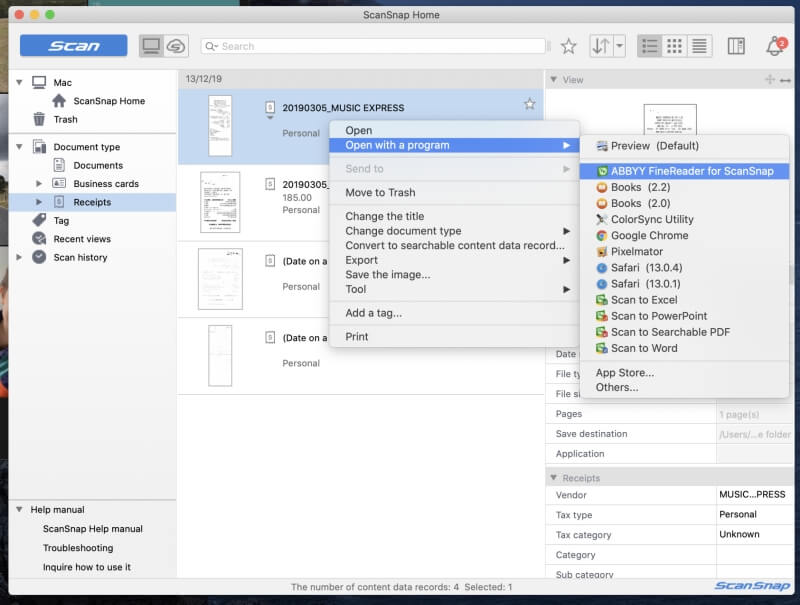
A ABBYY realizou o reconhecimento óptico de caracteres no documento e salvei o PDF modificado de volta no ScanSnap Connect. (Certifique-se de salvá-lo na pasta do ScanSnap Home.) Agora posso pesquisar texto nos documentos digitalizados.
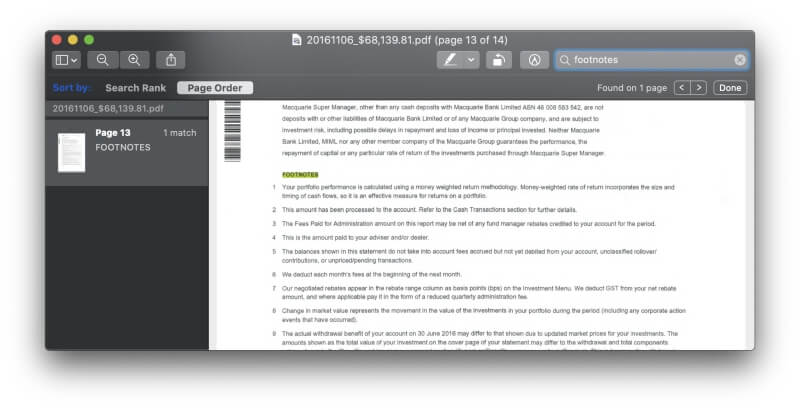
Minha opinião pessoal: O reconhecimento óptico de caracteres torna os documentos digitalizados mais úteis, tornando-os pesquisáveis. A Fujitsu inclui uma versão básica do excelente software FineReader OCR da ABBYY com o scanner e permite acessá-lo a partir do próprio software da Fujitsu.
Razões por trás das minhas classificações
Eficácia: 4.5/5
As verificações são rápidas, confiáveis, silenciosas e configuráveis. Você pode iniciar uma digitalização a partir do seu computador, dispositivo móvel ou do próprio scanner. O arquivo será nomeado e arquivado adequadamente, e o reconhecimento óptico de caracteres está a apenas alguns cliques de distância.
Preço: 4 / 5
O scanner é bastante caro, portanto, a menos que você precise de todos os recursos oferecidos, talvez seja melhor usar uma das alternativas listadas abaixo. Mas se você precisa do melhor scanner de documentos para home office do mercado, é um dinheiro bem gasto.
Facilidade de uso: 4.5 / 5
Usar o ScanSnap iX1500 é fácil e intuitivo. No entanto, havia uma série de coisas sobre as quais eu precisava consultar o manual e, até agora, não consegui digitalizar para a nuvem funcionando.
Suporte: 4/5
O manual online é útil e contém uma seção útil sobre os usos do scanner e do software, como:
- Reivindicar despesas para uma viagem de negócios,
- Digitalização de revistas para ler em PDF,
- Organizar postais e cartões de felicitações,
- Gestão de documentos médicos,
- Gerenciando fotos em um serviço de nuvem.
Houve momentos em que tive dificuldade em localizar as informações de que precisava. O suporte pode ser contatado pelo menu Ajuda do aplicativo, telefone ou e-mail (5h às 5h PST) ou chat ao vivo (7h às 3h PST).
Alternativas ao Fujitsu ScanSnap iX1500
- Fujitsu ScanSnap iX500: Esta impressora descontinuada é a versão anterior de 2013 da iX1500 e ainda é preferida por alguns usuários que afirmam que é mais robusta e fácil de operar. No entanto, ele não possui uma tela sensível ao toque, é mais difícil de configurar e não pode digitalizar diretamente para a nuvem.
- Fujitsu ScanSnap S1300i: Este scanner ScanSnap é menor e mais portátil. Ele não possui interface sem fio ou tela sensível ao toque, é mais lento e sua alimentação de folha comporta apenas 10 páginas.
- Fujitsu fi-7160300NX: Projetado para organizações de médio porte, este scanner de grupo de trabalho também possui uma tela sensível ao toque. Sua alimentação de folhas comporta até 80 folhas e pode digitalizar a 60 páginas por minuto.
- Brother ImageCenter ADS-2800W: Um scanner de documentos em rede de alta velocidade para grupos de trabalho. Ele pode digitalizar uma variedade de tipos de papel de até 50 páginas por minuto e inclui software de processamento de imagem. Você pode conectá-lo à sua rede via Wi-Fi, Ethernet ou USB.
- Raven Scanner Original: Um scanner de documentos duplex colorido sem fio com alimentador automático de documentos. Ele digitaliza uma variedade de tipos de papel de até 17 páginas por minuto.
Conclusão
Se você está planejando ficar sem papel transformando documentos em papel em digitais, então um scanner de documentos é a ferramenta que você precisa. Se você tem literalmente pilhas de papel que precisam ser digitalizadas, precisa de um scanner rápido, preciso e projetado para digitalizar várias páginas de uma só vez.
A ScanSnap iX1500 é da Fujitsu melhor scanner de documentos para escritórios domésticos. Possui digitalização rápida, completa e de alta qualidade e, nos testes do TechGearLabs, ofereceu as velocidades mais rápidas e a mais alta qualidade de qualquer scanner testado. É fácil de usar devido à sua grande tela de toque colorida de 4.3 polegadas, possui um alimentador de documentos para 50 folhas e pode digitalizar até 30 páginas coloridas frente e verso por minuto.
Funciona com Macs e PCs, iOS e Android, e pode digitalizar diretamente para a nuvem. Funciona por Wi-Fi ou USB, mas não por Ethernet. Ele pode lidar com uma variedade de tipos e tamanhos de papel e limpará os documentos digitalizados para que tenham uma aparência melhor do que os originais. É compacto, incrivelmente silencioso e disponível em preto e branco.
Mas não é barato. É um scanner premium com um preço premium e, se você precisar dos recursos oferecidos, representa um bom custo-benefício.
Então, o que você pensa sobre esta revisão do Fujitsu ScanSnap, deixe um comentário abaixo.
Artigos Mais Recentes